Анидеск загрузка бесплатно
AnyDesk

О программе
Что нового
Новое в версии 5.5.0 (Android) (14.05.2020)
- Улучшена передача файлов
- Улучшена поддержка AndroidTV
- Незначительные улучшения и исправления
Новое в AnyDesk для Windows, Mac и Linux
Новое в версии 4.1.1 (iOS) (16.01.2020)
- Исправление ошибок и улучшение производительности.
Системные требования
Поддерживаемые операционные системы:
- Microsoft Windows (XP SP2, 7, 8, 8.1, 10)
- Windows Server (2003, 2008 R2, 2012, 2016)
- macOS: OS X Yosemite 10.10 и выше
- Android 4.4 и выше
- iOS 11 и выше
- Linux
- FreeBSD
Полезные ссылки
Подробное описание
AnyDesk – мощное программное решение, которое предназначено для обеспечения альтернативных способов удаленного доступа к компьютеру и позволяет работать с различными файлами и документами удаленно.
Организовывайте удаленное управление над одним или несколькими компьютерами с минимальными усилиями, независимо от вашего местоположения с помощью дружественного и эффективного приложения.
Портативный установщик позволяет работать даже без прав администратора. Для личного использования от случая к случаю приложение AnyDesk является бесплатным.
Основные возможности AnyDesk
Простой и интуитивный интерфейс
Утилита обладает очень практичным и простым в понимании интерфейсом, что делает ее доступным для пользователей разного уровня подготовки.
Главное окно позволяет подключиться к другой машине с запущенной копией AnyDesk просто за счет помещения соответствующего адреса в поле “Другое рабочее место”.
Быстро подключайтесь к одному или нескольким удаленным компьютерам
Приложение преследует цель помочь пользователям подключиться к домашнему компьютеру на работе или наоборот, позволяя организовать легкий доступ к нужным документам в любом месте в любое время. По соображениям безопасности AnyDesk не включает функции обмена и передачи файлов.
Тем не менее, утилита позволяет обмениваться содержимым буфера обмена между двумя машинами, что упрощает копирование и вставку информации. Аналогичным образом, программа позволяет захватывать изображения с экрана подключенного компьютера и сохранить их на рабочий стол вашего компьютера в формате PNG.
AnyDesk поддерживает неконтролируемый доступ, что делает возможным подключение к целевому компьютеру, без необходимости подтверждения на другой стороне. Для этого требуется настроить пароль, чтобы предупредить несанкционированные подключения.
Для каждого подключения пользователь может включить или отключить набор разрешений, например, способность слышать выходной звук, контроль и блокировка клавиатуры и мыши или доступ к буферу обмена. Кроме того, можно настроить различные параметры отображения.
Безопасность
С помощью TLS 1.2 AnyDesk обеспечивает ту же технологию безопасности, что используется в интернет-банкинге. Между обоими участниками соединения происходит зашифрованная авторизация. Идентификатор AnyDesk таким образом защищен от подделки. Исполняемый файл сам по себе защищен от воздействия.
Удобный инструмент удаленного доступа
В целом, AnyDesk является удобным и надежным инструментом, которые может успешно организовать удаленное подключение к другим компьютерам, позволяя получать доступ и управлять целевым компьютером с минимальным уровнем усилий.
AnyDesk для Windows последняя версия: 2.1.2 , обновление от 22.05.2019
Группа сотрудников ушла из компании TeamViewer и создала собственную организацию. Совсем недавно они представили всем свой продукт — программу, предназначенную для управления декстопом AnyDesk на расстоянии.

Границ не существует
Благодаря AnyDesk все ваши программы и файлы будут находиться с вами. Вы скопировали каждый ваш файл? У вас есть возможность, например, в поездке при помощи ноутбука применять ПО на офисном компьютере? Что будет, если Ваш ноутбук со всей конфиденциальной информацией в нем украдут? Вы действительно хотите доверить все свои коммерческие секретные данные облачным сервисам? Сейчас вы можете про это не беспокоиться!
Благодаря нашей мировой сети сервисов все клиенты обеспечены быстрым и безопасным соединением.
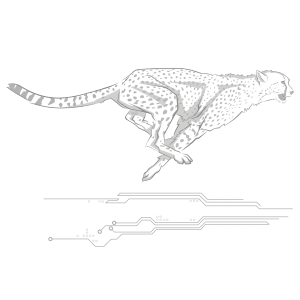
Ограничений скорости нет
Нужно просто запустить режим турбо. При помощи DeskRT программа AnyDesk подключит видеокодек нового образца, который был разработан специально для передачи содержимого на мониторе. Это позволяет AnyDesk оставить позади все имеющиеся в настоящее время программы дистанционного администрирования, а также программы совместного управления монитором по качеству изображения и скорости.
Наши серверы функционируют при помощи технологии Erlang, которая разрабатывалась специально для отказоустойчивых и крупных телефонных сетей. Все это в комплексе сделало AnyDesk довольно надежной программой. Наше решение всегда будет доступным для Вас по необходимости.

Головоломки отсутствуют
Мы верим, что благодаря качественному ПО ваша производительность существенно поднимется. AnyDesk выполняет работу в фоновом режиме, не создавая при этом помех пользователям. Если под рукой есть AnyDesk, то такие практические задачи как видеомонтаж, CAD или непринужденная многочасовая работа с применением офисного ПО не будут проблемой. Несмотря на разносторонность, AnyDesk считается простой в обслуживании: каждая функция является доступной при помощи нескольких кликов на простой и понятной панели управления.

Безопасность
Не стоит верить обещаниям про безопасность от других поставщиков. При помощи TLS 1.2 AnyDesk предложит вам такую же технологию, которая применяется в онлайн-банкинге.
Зашифрованная авторизация будет происходить между двумя участниками соединения. Только так вы будете уверенными в том, что вас соединили с вашим рабочим местом. Исполняемый файл AnyDesk является защищенным от махинаций.
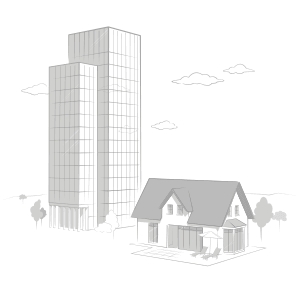
Универсальность
Различные возможности AnyDesk смогут облегчить Вам повседневность. Нет значения где вы: на рабочем месте или дома.
Для периодического личного применения AnyDesk является бесплатным. Если вы хотите пользоваться AnyDesk постоянно, то нужно выбрать один из наших универсальных тарифов. Они отличаются между собой полезными дополнительными функциями для частных активных пользователей и предприятий.

Портативность
Если вы устали от кучи ненужных программ, то AnyDesk — это полезный и простой попутчик. Файл занимает только 1 мб, он быстро загружается и не нуждается в установке. AnyDesk активируется только одним кликом. Его нужно просто запустить и приступить к работе без прав администратора. Он всегда может быть с вами, находясь на флешке.
Если вы захотите установить на компьютер AnyDesk, то для этого вам понадобится несколько кликов. При помощи AnyDesk вы сможете оперативно подготовить любой компьютер к несложному и безопасному доступу.
Получить AnyDesk для Windows
Windows, v5.5.3 (3,2 MB)
Откройте для себя AnyDesk – Удаленный Рабочий Стол для Windows
- Удаленно подключайте отдельные устройства и серверы Windows
- Удаленно запускайте мгновенную поддержку и администрирование всех подключенных устройств Windows
- Благодаря потрясающей частоте кадров и незаметной задержке AnyDesk обеспечивает бесперебойное подключение к удаленному рабочему столу Windows
- Легко работайте вместе и общайтесь онлайн с помощью удаленного доступа к рабочим столам Windows

Удаленный доступ к Windows 10: управляйте сразу всеми своими рабочими столами Windows с помощью AnyDesk
AnyDesk позволяет подключаться к удаленному рабочему столу Windows 10 и открывает беспрецедентные возможности для совместной работы онлайн и администрирования вашей IT-сети. Работайте удаленно с AnyDesk, где бы вы ни находились!
Динамическая производительность для бесперебойного удаленного доступа Windows
С AnyDesk вы сможете установить бесперебойные подключения к удаленному рабочему столу Windows и обеспечить превосходную удаленную поддержку своим клиентам, проводить веб-конференции и пересылать файлы еще проще. Кастомизация приложения удаленного доступа под ваш собственный бренд с логотипом вашей компании эффективно подчеркнет ваш корпоративный стиль и вызовет у ваших партнеров ещё больше доверия.

Решайте сложные профессиональные задачи с помощью удаленного доступа для Windows
Скачав AnyDesk файл размером всего 3 МБ, вы сможете на ходу завершить неотложные задачи с помощью удобного интерфейса AnyDesk. Кроме Windows 10 AnyDesk совместим с различными версиями iOS, macOS, Linux и Android. Более того, AnyDesk упрощает управление контактами и подключениями на удаленном рабочем столе, а также администрирование всех настроек и конфигураций Windows. Поэтому вы можете сконцентрироваться на своих проектах, а не на их администрировании.

Всесторонняя безопасность подключения к удаленному рабочему столу Windows
AnyDesk тщательно зашифрован технологией TLS 1.2. Все соединения AnyDesk непрерывно верифицируются. Поэтому конфиденциальность ваших данных под надежной защитой. Через AnyDesk удаленный доступ к вашему компьютеру могут запросить только авторизованные устройства. С AnyDesk Enterprise вы можете создать автономную частную сеть, которая полностью защитит ваши данные во время работы с удаленными рабочими столами Windows.

Разработан для Windows
Приложение AnyDesk для Windows заточено под новейшие устройства, но при этом совместимо и с более ранними версиями Windows.
Быстрая загрузка и маленький размер файла
Благодаря легкому дизайну AnyDesk для Windows 10 Desktop скачивается быстро и безопасно, чтобы вы мгновенно получили удаленный доступ к устройствами Microsoft.
Бесплатные обновления
Все постоянные обновления AnyDesk для Windows 10 бесплатные.
- bug_reportBugfix:
Fixed a timer duration exceeding integer boundaries.
- autorenewError handling:
Improved error handling. - bug_reportCustom client:
Fixed Privacy Mode for Custom Clients. - bug_reportBugfixes:
Fixed a couple of small bugs.
- fiber_newInvitation link in main view:
Reintroduced the invitation link in the main view. This feature requires a properly set up default mail client to work. - fiber_newSend support information feature:
The link ‘Send Support Information. ‘ on the page ‘About AnyDesk’ in the settings now tries to create an e-mail. This feature requires a properly set up default mail client to work. - fiber_newSettings page:
Added an option to set up an Alias on the UI settings page. - fiber_newIncoming session new feature:
The backend user can now accept an incoming session request and immediately request elevation. - autorenewDiscovery feature security:
Significantly improved security of Discovery feature. - autorenewSession UI improvement:
The toolbar can now be hidden during a session via the session tab menu. The remote activity indicators can now be de-/activated by clicking on them. - bug_reportFile Manager:
The File Manager enabled file upload even though it was disallowed. An additional monitor appeared on opening the File Manager. - bug_reportCustom client:
Custom Clients may have cut ID and Alias in a list view. Custom Clients allowing only incoming sessions did not support Remote Restart. - bug_reportService:
Fixed a deadlock in the service making it unresponsive to session requests. Fixed a crash in the service when connecting to multiple IDs at once. - bug_reportBugfixes:
Fixed couple of small bugs and occasional crashes.
- fiber_newNew Privacy feature for Windows 8 and 10:
Enabling privacy mode during a session will turn off the monitor on the remote side so the screen content is hidden. - fiber_newSeeking in session player:
Session player can now jump into specific point in time. - fiber_newAddress Book usability:
Address Book items offer to create TCP tunnel. - bug_reportFile Manager:
File Manager address field now handles Enter key properly and shows remote folder content after switching sides. - bug_reportBugfixes:
Fixed automatic registration of aliases in custom namespaces and couple of other small bugs.
- fiber_newUsability:
Address field is now in focus upon window start. - fiber_newAndroid compatibility:
Added support for Android special keys. - fiber_newTranslations:
Translations have been updated. - bug_reportBugfixes:
Fixed couple of small bugs.
- fiber_newNew set of permissions used during unattended access:
New permissions must be enabled and will used in case session has been started using password or token. - autorenewPerformance and Usability:
Improved performance and usability of the new user interface. - bug_reportBugfixes:
Fixed a couple of small bugs.
- fiber_newDiscovered clients in search:
Discovered clients can be searched for now by using user name, Alias, client ID, machine name and operating system. - bug_reportBugfixes:
Fixed a couple of small bugs.
- bug_reportBugfixes:
Fixed a couple of small bugs.
- fiber_newCustom Client Layout:
Added a new minimalistic layout for customer generated clients that only support incoming connections. - bug_reportBugfixes:
Fixed a couple of small bugs.
- bug_reportBugfixes:
Fixed a crash when AnyDesk could not find a preview image. - autorenewWelcome Panel:
Changed images for welcome panel.
- bug_reportBugfixes:
Fixed a few major and minor bugs. - autorenewUsability:
A couple small usability improvements.
- fiber_newTCP Tunnels:
Added TCP Tunneling (or Port-Forwarding) for running sessions. - bug_reportBugfixes:
Fixed many major and minor bugs. - autorenewPerformance and Usability:
Improved performance and usability of the new user interface. - autorenewTranslations:
Improved translations.
- bug_reportBugfixes:
Fixed several bugs that occasionally lead to crashes and freezes. - autorenewInstaller:
Progressbar for the installer. - autorenewTranslations:
Updated polish translations. - autorenewWelcome Tab:
Updated the welcome tab.
- bug_reportBugfixes:
Stability improvements and fixed default audio record settings.
- bug_reportBugfixes:
Fixed many minor bugs. - autorenewUpdated translations:
Updated translations for Chinese, Portuguese, French and Russian.
- bug_reportAddress Book:
Fixed a few minor bugs in the Address Book. - bug_reportCommand Line:
Security improvements regarding blocking outgoing sessions. - bug_reportAuto Discovery:
Start Auto-Discovery automatically when AnyDesk is installed. - autorenewAddress Book:
Added the right click menu.
- autorenewUser Interface:
Small improvements of the new user interface. - bug_reportStability:
Fixed a rare case that can cause AnyDesk to not respond or crash. - bug_reportConnection Trace:
Tracefile was sometimes not stored correctly when AnyDesk is installed.
- fiber_newNEW User Interface:
Completely new and modern design for AnyDesk with many usability improvements. - fiber_newAddress book:
Greatly improved address book with drag & drop and better handling. - fiber_newRemote Printing:
Support for remote printing on Windows 7, 8 and 10. - fiber_newAuto Discovery:
New feature that allows AnyDesk to find other clients inside your local network. - bug_reportRemote Cursor:
Fixed bugs relating to the remote cursor and fullscreen mode. - bug_reportStability:
Fixed several bugs that can lead to crashes in special situations. - autorenewLocalization:
Updated translations.
Скачать AnyDesk Бесплатно для Windows
AnyDesk скачать для компьютера на русском языке
Последнюю русскую версию AnyDesk скачать для ПК без вирусов, регистрации и смс
- Бесплатные Программы Ру
- Система
- AnyDesk
Программа для получения доступа к удаленному ПК и обмена файлами. Приложение не требует обязательной инсталляции и отличается высоким качеством передачи изображения.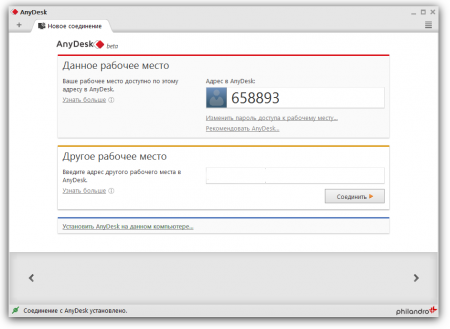
Это программа для дистанционного доступа к ПК. Она позволяет использовать функции удаленного компьютера так, словно вы сами сидите за ним. Эни Деск отличается высоким качеством и стабильностью передаваемой картинки, по скорости установки соединения эта утилита находится на уровне лучших решений вроде Ammyy Admin. В приложении доступна возможность показа видео, есть интегрированный файловый менеджер.
Организация сеанса связи производится с помощью персонального идентификатора устройства и пароля. Эту информацию можно передать любым удобным способом пользователю «на том конце провода».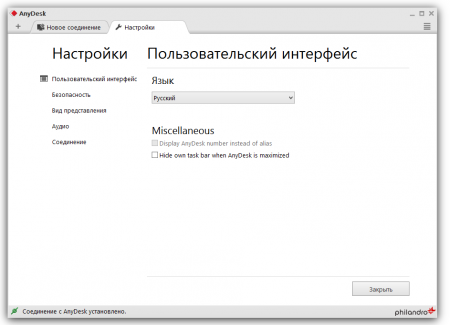
AnyDesk не содержит ограничений по типу передаваемых файлов, а скорость обмена зависит от пропускной способности Интернет-канала. В отличие от TeamViewer, в герое нашего обзора исполнимый файл выполняет функцию серверного и клиентского приложения одновременно, поэтому нет необходимости использовать разные объекты при установке соединения. Приложение портативно, при желании можно проинсталлировать программу на компьютер прямо из интерфейса.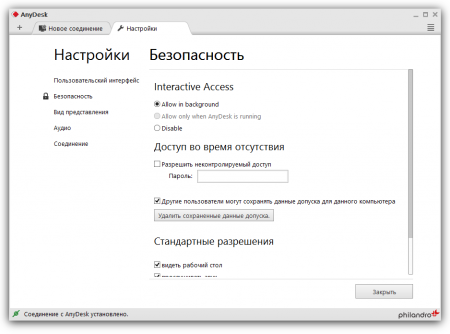
На данный момент сервис работает в системах под управлением Linux, MacOS и Windows. На официальном сайте разработчики AnyDesk заявляют о скором появлении клиентов для Android и iOS, однако это сообщение отображается уже длительное время. Дополнительной информации от представителей компании получить не удалось.
Возможности AnyDesk:
- установка дистанционного сеанса связи;
- авторизация по ID и паролю;
- менеджер файлов;
- инсталляция на ПК при необходимости;
- отображение сведений о прошедших сеансах.
Достоинства AnyDesk:
- высокое качество трансляции картинки с удаленной машины;
- меню на русском языке;
- портативность.
Над чем стоит поработать:
- хотелось бы поскорее увидеть клиенты для мобильных платформ;
- каждый раз при закрытии окна программа предлагает установить себя на компьютер.
Универсальный исполняемый файл, отличная скорость установки коннекта, действительно высокое качество трансляции картинки с другого ПК — эти достоинства Эни Деск позволяют считать утилиту одним из лучших решений среди софта для дистанционного доступа.
Скачать AnyDesk





AnyDesk (АниДеск) — бесплатная программа удаленного администрирования рабочего стола, которая использует надёжные и безопасные подключения к другим ПК и пользователям.
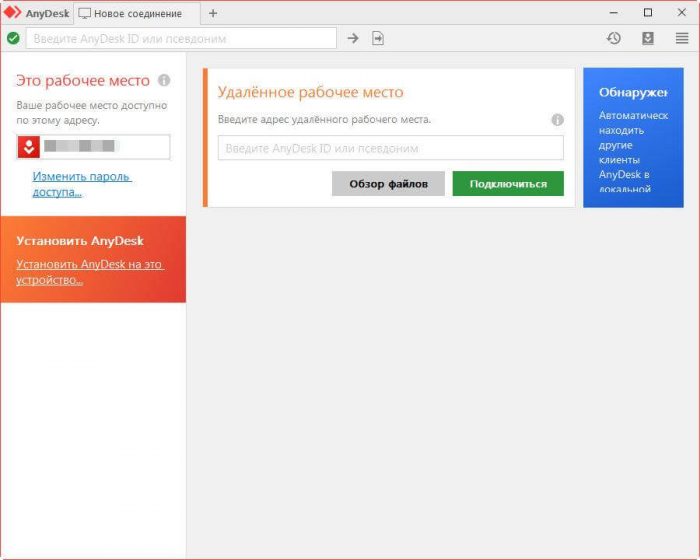
Лозунг разработчика — AnyWhere. AnyTime. AnyDesk. С помощью утилиты AnyDesk можно быстро и легко подключиться с своему компьютеру или ноутбуку из любой точки мира, главное чтобы был интернет.
АниДеск скачать бесплатно можно для частного (личного) использования, тогда лицензия будет со статусом Free. Главные возможности АниДеск:
- Максимальная производительность с движком DeskRT, который выступает в роли кодека и передаёт графические данные между компьютерами в наилучшем виде. Картинка другого компьютера выглядит максимально эффективно.
- Плавный и дружелюбный интерфейс, где даже с минимальной тестируемой скоростью в 100 кб/сек все элементы передаются точно и чётко. Есть возможно просматривать в 60 кадров/сек.
- Новый прорыв в технологиях безопасности, которые защищают компьютер от взлома на пути передачи данных. Тут используются ключи асимметричной криптосистемы RSA 2048, белые списки постоянных дислокаций пользователя.
- Быстрый доступ через пароль из любой точки планеты. Эффективная работа возможно даже в путешествиях.
- Совместимость программы с известными операционными настольными и мобильными системами: Windows, Linux, Mac OS, iOS и Android.
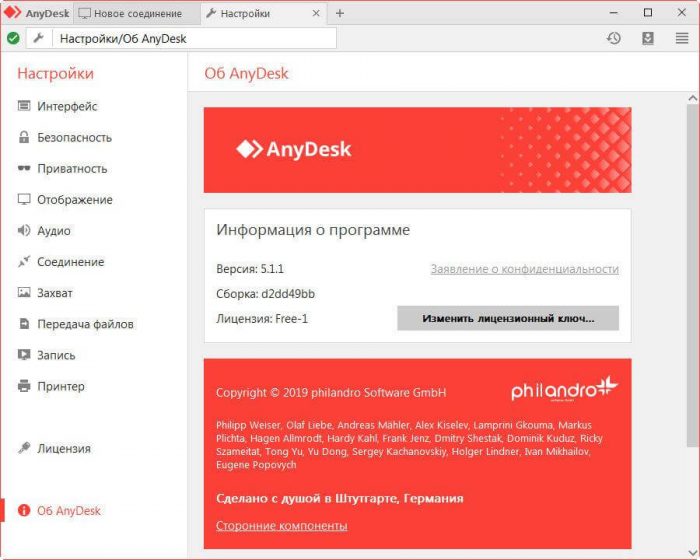
AnyDesk, по-сути, является прямым конкурентом известного приложения TeamViewer для Windows ОС и предлагает не меньший по эффективности функционал, а где-то, даже, выигрывает.
Одно из таких преимуществ Ани Деск — это размер утилиты, который варьируется в пределах 3 мб, что в разы меньше аналогов у конкурентов.
Программа позволяет подключаться к адресной книги и отображать, кто вышел в сеть и находится онлайн. Можно добавить персональное имя для своей учётной записи, а также логотип, чтобы быстро подключаться к рабочей станции.
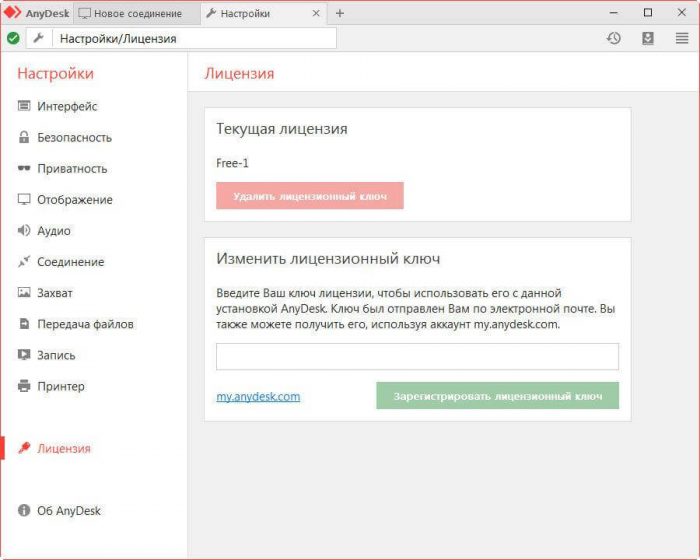
Другие преимущества ЭниДеск:
- автоматическое развертывание программы сразу на нескольких компьютерах с необходимой конфигурацией;
- использование интерфейса командной строки для программирования уникального сценария установки;
- бесплатная лицензия с автоматическими обновлениями для личного не коммерческого использования;
- совместимость старых и новых версий утилит на разных, подключенных в одну сеть устройств.
Скачать последнюю версию АниДеск можно бесплатно русскую версию с новым графическим интуитивно-понятным интерфейсом. Где добавлены новые удобные виджеты, а управление стало простым: быстрый команды, горячие клавиши и перетаскивание ускорят процесс работы.
AnyDesk — ваш удаленный рабочий стол
Немецкие разработчики выпустили новую программу для обеспечения удаленного доступа к другому компьютеру. Программа, позволяет бесперебойно выполнять работу соединившись с другим компьютером через интернет. При этом производитель гарантирует своим клиентам повышенный уровень безопасности личных данных.

Еще одним достоинством является, то что ее Anydesk скачать бесплатно можно на официальном сайте компании разработчика. Программа выполняет 2 основные функции:
- Возможность работать удаленно и наладить компьютер.
- Передача файлов различных типов быстро и без ограничений. Переслать видео, фото или текстовый документ не составляет труда.
Программой может овладеть даже неспециалист в области компьютеров, настолько она простая в использовании.
Как скачать программу?
Anydesk можно скачать бесплатно с нашего сайта. В свободном доступе есть русская версия. Поэтому программа будет особенно популярна среди российских пользователей.
Прокрутив страницу сайта до конца, вы увидите кнопку — Скачать программу Anydesk бесплатно.
Сделав выбор, вы увидите, что скачивается файл, который готов к использованию. На экране официального сайта высвечивается следящая страница. В этом случае представлен скриншот Google Chrome. Файл загрузки программы находится в левом нижнем углу экрана.
Кликнув, по загруженному файлу начнется загрузка, непосредственно на ваш компьютер. Система попросит разрешения на установку файла.

Нажмите соответствующий значок. В результате на экране появится окно программы, с которой сразу можно работать.
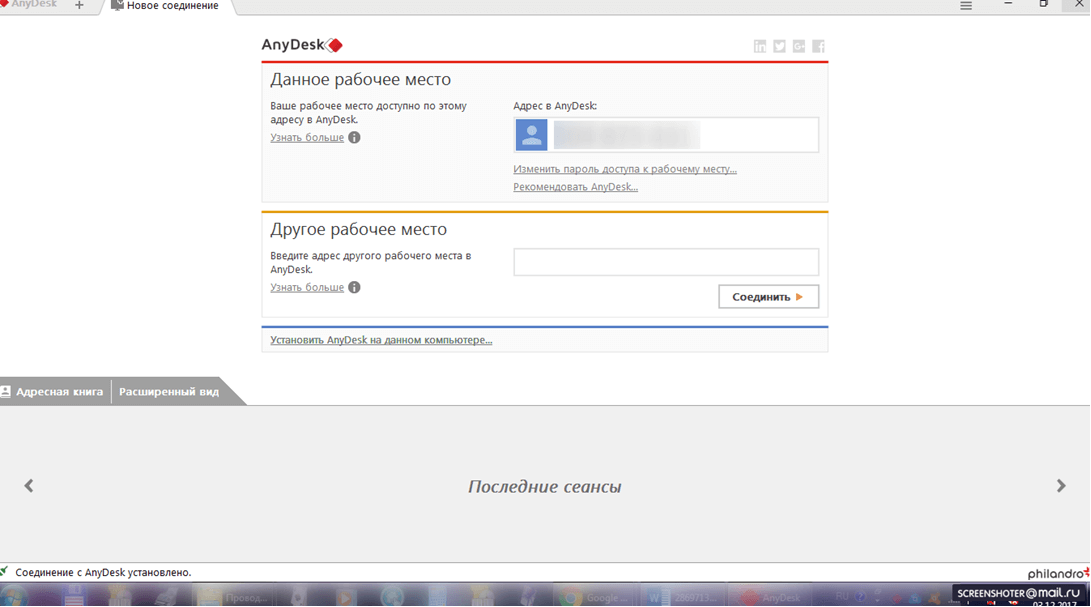
Для работы с ней не нужно скачивать торрент или делать сложные действия. Вам удалось установить Anydesk на свой компьютер.
Для успешного взаимодействия с другим ПК процедуру нужно повторить.
Что это за программа?
Она обеспечивает удаленный доступ к другому компьютеру и позволяет выполнять различные действия. Чтобы начать работу нужно открыть программу на обоих ПК. Каждый из них будет иметь порядковый номер. Отраженный в графе «Данное рабочее место».
Условно компьютер, с которого будет осуществляться удаленный доступ назовем «Главный», а компьютер, на котором будут осуществляться действия «Подчиненный».
- Открываем программу на «Подчиненном» и считываем его код.

Данный код в «Главном» вносится в раздел «Другое рабочее место». На изображении представлены девять цифр, выделенные красным прямоугольником.

После этого происходит объединение компьютеров. На «Главном» появляется рамка ожидания.

На «Подчиненном» рамка с запросом на разрешение. Нужно нажать «Принять».

Если вы не желаете, чтобы кто-то получил удаленный доступ, то нажмите кнопку «Отклонить». А также «Подлинный» может изменить настройки соединения: запретить прослушивание звука, использование клавиатуры, позволить работать только одному оператору или блокировать работу мыши.
После завершения работы программа запоминает последние сеансы связи и показывает их в специальном поле. При необходимости можно быстро соединяться без запроса пароля.

Достоинство программы в том, что она мгновенно и просто перемещает файлы из одного компьютера на другой. Оператор «Главного» отыскивает нужный файл и копирует его себе. Возьмем, к примеру, скриншоты из этой инструкции.

Их скопируем обычным способом, потом находим открытое диалоговое окно с «Подчиненным» (на скриншоте они обозначены стрелой) и выбираем на нем нужное место, чтобы вставить файл. Оператор может удалять файлы, запускать программы, вносить изменения в уже существующие файлы. С «Подчиненного» компьютера по той же схеме переносятся файлы на «Главный».

После этого можно завершить сеанс. Любой из пользователей соединения может прекратить сеанс нажав на соответствующую часть в диалоговом окне.
Среди полезных функций предусмотрен чат, с помощью которого пользователи могут общаться друг с другом, что облегчает процесс взаимодействия.
Настройки программы
В настройки можно зайти, нажав на значок выбора в правом верхнем углу экрана.

Среди настроек находятся следующие параметры:
- Пользовательский интерфейс.
- Безопасность.
- Личная сфера.
- Вид представления.
- Аудио.
- Соединение.
Особое внимание стоит обратить внимание на безопасность. Исследовав настройки можно полностью защитить информацию на своем компьютере независимо в какой роли выступает устройство. Там представлены следующие функции: стирать данные полученные с другого компьютера после завершения сеанса и ограничить возможности определенных адресов.
Производитель заверяет, что предусмотрел всевозможные злоупотребления удаленным доступом и создал гибкую систему настроек. Такой подход позволит максимально подготовить устройство для взаимодействия с чужими компьютерами.
Отличие бесплатной версии от Премиум-варианта
Полезные функции доступны только в платной версии. Адресная книга. Полезная функция для тех, кто обслуживает очень большое количество различных ПК. Например, работникам крупных предприятий, которые настраивают и обслуживают все ПК. Программа позволит запомнить адреса всех сотрудников и быстро подключаться к нужному устройству, не выходя из кабинета.

Отличия бесплатной версии от платной незначительные. Обычный пользователь может ею пользоваться, чтобы сразу перебрасывать информацию с одного ПК на другой без использования мессенджеров и электронной почты.
Для работников службы обслуживания компьютеров такой инструмент может стать незаменим. Нет необходимости тратить время на разъезды, чтобы наладить чей-то компьютер. Сотрудник магазина по продаже компьютеров может обеспечить своим клиентам круглосуточную техподдержку совершенно бесплатно. Даже если клиенты находятся в другом городе или стране, сотрудник может оказать соответствующие услуги.
Сотрудники крупных компании могут обмениваться информацией, не выходя из кабинета или дома, если он работает удаленно. Подобный подход сокращает затраты на содержание офиса, позволяет сотрудникам работать в удобном графике. И получать нужную информацию незамедлительно. При этом получатель обязательно будет видеть, что ему передают, потому что должен одобрить сеанс связи.





